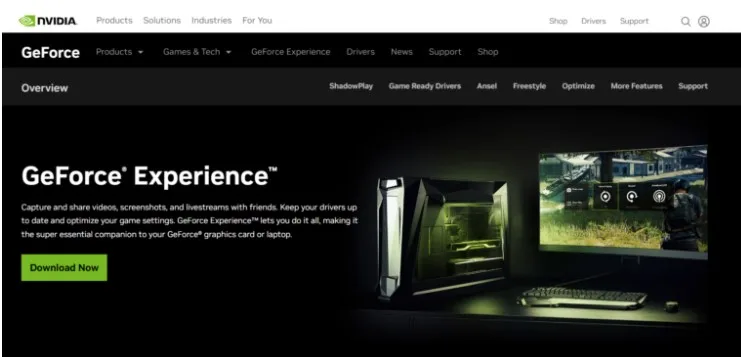Schlüsselpunkte:
- DLSS kann in Palworld ausgegraut erscheinen, wenn die Spielversionen nicht übereinstimmen oder die Grafiktreiber nicht aktuell sind.
- Stellen Sie sicher, dass Ihre GPU DLSS 2 unterstützt und die Option in den Spieleinstellungen aktiviert ist.
- Aktualisieren Sie Ihre Grafiktreiber und überprüfen Sie, ob Sie die neueste Version von Palworld verwenden.
- Starten Sie das Spiel neu, nachdem Sie Änderungen an den DLSS-Einstellungen vorgenommen haben.
Deep Learning Super Sampling (DLSS) ist eine fortschrittliche Technologie von Nvidia, die niedrig aufgelöste Bilder in höhere Auflösungen umwandelt und so schärfere Grafiken bei flüssigem Spielverlauf ermöglicht. Allerdings erscheint die DLSS-Option in Palworld für einige Spieler ausgegraut, so dass sie diese Funktion nicht nutzen können.
Ursachen für das Ausgrauen von DLSS in Palworld
Es gibt mehrere Faktoren, die dazu führen können, dass DLSS in Palworld ausgegraut erscheint:
- Unterschiedliche Spielversionen auf Plattformen wie Steam und Xbox Game Pass können zu Abweichungen bei den Funktionen führen.
- Veraltete Grafiktreiber können dazu beitragen, dass die DLSS-Option ausgegraut ist.
- Die DLSS-Kompatibilität kann je nach Nvidia GPU-Serie variieren.
- Verzögerungen bei Updates für die Game Pass-Version im Vergleich zur Steam-Version.
- Softwarefehler oder Bugs im Spiel können DLSS ebenfalls deaktivieren.
So aktivieren Sie DLSS, wenn es ausgegraut ist
Hier sind einige Schritte zur Problembehandlung, um DLSS zu aktivieren, falls es ausgegraut erscheint:
Lösung 1: Stellen Sie sicher, dass Sie die neueste Version von Palworld auf Ihrer Plattform verwenden.
Lösung 2: Aktualisieren Sie Ihre Grafiktreiber auf die neueste für Palworld kompatible Version.
Lösung 3: Überprüfen Sie, ob Ihre GPU DLSS 2 unterstützt.
Lösung 4: Stellen Sie sicher, dass DLSS in den Spieleinstellungen auf “Ein” gesetzt ist.
Lösung 5: Starten Sie Palworld nach Änderungen der DLSS-Einstellungen neu.
Fazit: 20. Januar 2024
Ausgegrautes DLSS kann auf Versionssunterschiede, Treiberkompatibilität oder GPU-Limitierungen zurückzuführen sein. Spieler sollten auf dem Laufenden bleiben, ihre GPU-DLSS überprüfen und die neuesten Treiber verwenden. Regelmäßige Updates und Fehlerbehebungen können hier Abhilfe schaffen.